【VBA12】五角数の逆数の無限和
正五角形状に並べた点の総数を 五角数 (pentagonal number) とよびます。五角数は $1$ から小さい順に
\[1,\ 5,\ 12,\ 22,\ 35,\ 51,\ 70,\ 92, ……\]
のように並び、一般に $n$ 番目の五角数は
\[P_n=\frac{n(3n-1)}{2}\]
で与えられます。下図は $5$ 番目の五角数なので、点の総数を数えると $35$ 個あります。
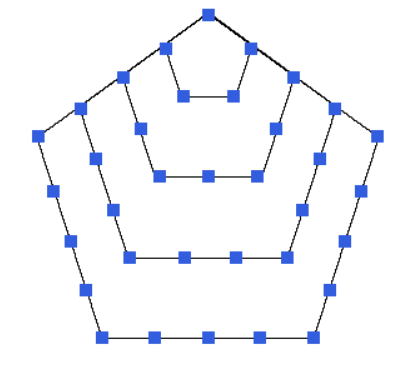
五角数の逆数の無限和 は
\[\sum_{n=1}^{\infty}\frac{1}{P_n}=1.4820375 …\]
という値に収束することが知られています。引数に k を与えると第 k 項までの五角数の逆数和を返す Functionマクロをつくって上の事実を確認してください。ただし、コンピュータでは無限に加算することはできないので、求めた値が 1.4819 を超えたら正解とします。
【ヒント】ループ処理で逆数を順に足していくだけですが、あまり大きな k を与えるとオーバーフローしてしまいます。問題で要求される精度の値が出力されるような k を探してください。
【解答】五角数の逆数和
\[\sum_{n=1}^{k}P_n=\sum_{n=1}^{k}\frac{2}{n(3n-1)}\]
を計算する Function プロシージャを記述します。関数名 RPentagonalSum の R は reciprocal (逆数) を意味しています。
'五角数の逆数和 Function R_Pentagonal_Sum(k As Long) As Double Dim n As Long Dim s As Double For n = 1 To k s = s + 2 / (n * (3 * n - 1)) Next n RPentagonalSum = s End Function
k = 10000 で十分な精度が得られます。ワークシートのセルに
=R_Pentagonal_Sum(10000)
と入力すると、1.481970837 という値が返ります。ChatGPT による解答も以下に載せておきます。
'五角数の逆数和(ChatGPT)
Function SumOfInversePentagonalNumbers(k As Integer) As Double
Dim result As Double
Dim i As Integer
For i = 1 To k
result = result + 1 / PentagonalNumber(i)
Next i
SumOfInversePentagonalNumbers = result
End Function
Function PentagonalNumber(n As Integer) As Double
PentagonalNumber = (3 * n * n - n) / 2
End Function
Sub Test()
Dim k As Integer
k = 10 ' 任意の項数を指定
Dim sum As Double
sum = SumOfInversePentagonalNumbers(k)
MsgBox "五角数の逆数の無限和(" & k & "項まで): " & sum
End Sub
【VBA13】黄色は加算、青色は減算
Excel の [塗り潰しの色] 一覧の下の方に [標準の色] が並んでいますが、その中に黄色 (ColorIndex = 6) と薄い青 (ColorIndex = 33) があります。
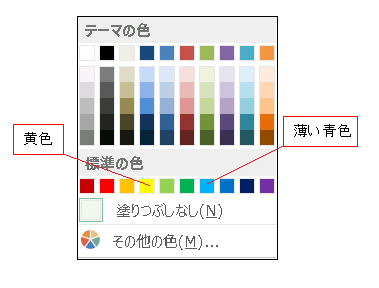
たとえば、下の図のように数字の入ったセルを黄色と薄い青で塗り分けて、黄色のセルの数字は正の値、薄い青のセルの数字は負の値を表すものとします。
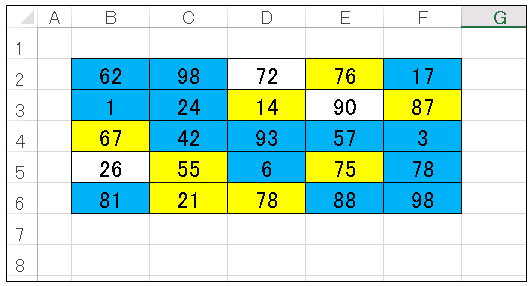
このとき、セル範囲を選択して実行すると、範囲の中に含まれている数字を合計する Subプロシージャをつくってください。ただし、何も塗られていない数字は無視するものとします。
【ヒント】・セル範囲を格納する変数は Range 型です。
・セルの背景色は Interior.ColorIndex プロパティで取得します。
・セル範囲に対してループさせるための VBA 特有の構文があります。
【解答】
[1] 合計値を格納するための変数 s を Double型で宣言します。
[2] セル範囲を格納するための変数 r を Range型で宣言しておきます。
[3] 現在選択されているセル範囲は Selectionプロパティで取得することができます。Selectionプロパティは Applicationオブジェクトに属しているので、Selection 単独の記述でオブジェクトを取得できます。もちろん敢えて Application.Selection と書いても構いません。
[4] For Each … Next ステートメントで選択範囲にあるセルすべてについて背景色を調べて、黄色であるならばセルの数値を s に加え、薄い青色であるならば s から差し引きます。
'黄色のセルの数値を加算、薄い青色セルの数値を減算 Sub COLOR_SUM() Dim s As Double Dim r As Range '選択範囲のすべてのセルについて処理 For Each r In Selection 'セルの背景色が黄色である場合 If r.Interior.ColorIndex = 6 Then s = s + r.Value 'セルの背景色が薄い青色である場合 ElseIf r.Interior.ColorIndex = 33 Then s = s - r.Value End If Next Debug.Print s End Sub
COLOR_SUM() を実行するとイミディエイトウィンドウに合計値が表示されます。
上の図にあるサンプルワークシートで実行すると合計値は 5 となります。

エクセルや数学に関するコメントをお寄せください